የእርስዎን Google Drive ለትምህርት ቤት ስራ ከተጠቀሙ፣ በGoogle ሰነዶች ላይ የMLA ቅርጸት እንዴት እንደሚሰሩ ማወቅ አለብዎት። ሊጠቀሙበት የሚችሉት የGoogle ሰነዶች አብነት አለ፣ ነገር ግን የኤምኤልኤ ቅርጸትን እራስዎ እንዴት ማዋቀር እንደሚቻል ለማወቅ ይረዳል።
በዚህ መጣጥፍ ውስጥ ያሉ መመሪያዎች ለGoogle ሰነዶች የድር ሥሪት ተፈጻሚ ይሆናሉ። እርምጃዎቹ ለሁሉም የድር አሳሾች እና ኦፕሬቲንግ ሲስተሞች ተመሳሳይ ናቸው።
የኤምኤልኤ ቅርጸት ምንድን ነው?
አስተማሪዎ የተወሰኑ መስፈርቶች ሊኖሩት ሲችል፣የኤምኤልኤ ቅርጸት አጠቃላይ መመሪያዎች እንደሚከተለው ናቸው፡
- መጠን 12 ታይምስ አዲስ የሮማን ቅርጸ-ቁምፊ
- በድርብ ክፍተት ያለው ጽሑፍ በአንቀጾች መካከል ምንም ተጨማሪ ክፍተት የሌለበት
- የአንድ ኢንች ገፅ ህዳጎች በሁሉም ጎኖች
- የእርስዎ የመጨረሻ ስም እና በእያንዳንዱ ገጽ ላይኛው ቀኝ በኩል የገጽ ቁጥር ያለው ርዕስ
- የእርስዎ ሙሉ ስም፣ የአስተማሪው ስም፣ የኮርሱ ስም እና የማለቂያ ቀን በመጀመሪያው ገጽ ላይኛው ግራ በኩል
- ከአካል ጽሑፍ በላይ ያማከለ ርዕስ
- የሰውነት አንቀጾች በ1/2 ኢንች ገብ ይጀምራሉ።
- A ስራዎች የተጠቀሰው ገጽ በወረቀቱ መጨረሻ ላይ
የኤምኤልኤ ቅርጸት አብነት እንዴት በGoogle ሰነዶች ውስጥ መጠቀም እንደሚቻል
Google ሰነዶች ተጠቃሚዎች ሰነዶችን በቅርጸት ላይ መዝለል እንዲችሉ የሚያግዙ አንዳንድ አብነቶች አሉት። የGoogle ሰነዶች ሪፖርት የኤምኤልኤ ማከያ ከእንደዚህ አይነት አብነት አንዱ ነው። ይህንን አብነት በመጠቀም ኤምኤልኤን በGoogle ሰነዶች ውስጥ ለማዋቀር፡
-
አዲስ ሰነድ ይክፈቱ እና ፋይል > አዲስ > ከአብነት ይምረጡ።

Image -
የአብነት ማዕከለ-ስዕላቱ በተለየ የአሳሽ ትር ውስጥ ይከፈታል። ወደ ትምህርት ክፍል ወደ ታች ይሸብልሉ እና የኤምኤልኤን ተጨማሪ ሪፖርት ያድርጉ ይምረጡ። ይምረጡ።

Image እንደ APA ላሉ ሌሎች የአካዳሚክ ቅጦች አብነቶችም አሉ።
-
በእራስዎ መተካት በሚችሉት አዲስ ሰነድ ይከፈታል። የሰነዱ ቅርጸት አስቀድሞ በቦታው ይሆናል። ከቃላቶቹ በስተቀር ምንም ነገር መለወጥ አያስፈልገዎትም።

Image
የኤምኤልኤ ቅርጸትን በሰነዶች ላይ እንዴት እንደሚሰራ
አብነት በመጠቀም የማታምኑ ከሆነ፣ ወይም የተለወጠ የኤምኤልኤ ቅርጸት ካለህ በጥብቅ መከተል አለብህ፣ በመቀጠልም የኤምኤልኤ ቅርጸትን በGoogle ሰነዶች ውስጥ ማዋቀር ትችላለህ። አንዴ ካዋቀሩት በኋላ፣ ቅርጸቱን በሚፈልጉበት ጊዜ እንደገና እንዳያደርጉት እንደ እራስዎ ብጁ አብነት አድርገው ማስቀመጥ ይችላሉ።
-
የቅርጸ-ቁምፊውን ወደ Times New Roman እና የቅርጸ-ቁምፊ መጠኑን ወደ 12። ቀይር።

Image Google ሰነዶች በነባሪ በሁሉም ጎኖች 1-ኢንች ህዳጎችን ስለሚጠቀም ህዳጎቹን ማስተካከል አያስፈልግም።
-
ይምረጡ አስገባ > ራስጌዎች እና ግርጌዎች

Image ራስጌዎቹን ከእርስዎ Google ሰነድ በኋላ ማስወገድ ከፈለጉ፣ Google ሰነዶችን በድር አሳሽ ውስጥ የሚጠቀሙ ከሆነ ቀላል ሂደት ነው። ጎግል ሰነዶችን በiOS እና አንድሮይድ ሞባይል መሳሪያ ላይ የምትጠቀሚ ከሆነ ትንሽ ከብዶሃል
-
የራስጌው ቅርጸ-ቁምፊ ወደ ነባሪው እንደሚቀየር ልብ ይበሉ። ወደ 12 ነጥብ Times New Roman ይቀይሩት፣ በመቀጠል በቀኝ አሰልፍ ይምረጡ። ይምረጡ።

Image -
የአያት ስምዎን በክፍተት ይተይቡ፣ በመቀጠል አስገባ > የገጽ ቁጥሮች ይምረጡ። ይምረጡ።

Image -
የእርስዎን የገጽ ቁጥሮች አማራጮችን እንደአስፈላጊነቱ ያስተካክሉ እና ከዚያ ተግብር ይምረጡ።

Image -
ከራስጌው በታች የትኛውም ቦታ ላይ ጠቅ ያድርጉ ወይም ይንኩ፣ በመቀጠል ፎርማት > የመስመር ክፍተት > ምረጥ.

Image በአማራጭ የ የመስመር ክፍተት አዶን ከገጹ አናት ላይ ባለው የመሳሪያ አሞሌ ላይ ጠቅ ማድረግ እና ድርብን መምረጥ ይችላሉ።
-
ስምዎን፣ የአስተማሪውን ስም፣ የኮርስ ስም እና የማለቂያ ቀንን በተለያዩ መስመሮች ይተይቡ።

Image -
ወደ ቀጣዩ መስመር ለመሄድ
ተጫኑ አስገባ ከዚያ መሀል አሰልፍን ይምረጡ እና የወረቀትዎን ርዕስ ይተይቡ።
የእያንዳንዱን ዐቢይ ቃል የመጀመሪያ ፊደል ያዙ። ደፋር፣ ሰያፍ ወይም ሌላ የጽሑፍ ቅርጸት አማራጮችን አይጠቀሙ።
-
ወደ ቀጣዩ መስመር ለመሄድ
ተጫኑ አስገባ ከዚያ በግራ አሰልፍ ይምረጡ።

Image - ለመግባት የ Tab ቁልፍ ይጫኑ፣ ከዚያ የመጀመሪያውን አንቀጽዎን መተየብ ይጀምሩ። እያንዳንዱን አዲስ አንቀጽ በገብ ጀምር።
-
የወረቀትዎን አካል ከጨረሱ በኋላ አስገባ >ለስራዎች ለተጠቀሰው ገጽ ባዶ ገጽ ለመፍጠር።

Image
የኤምኤልኤ ስራዎችን እንዴት ማቀናበር እንደሚቻል በጎግል ሰነዶች ውስጥ ተጠቅሷል
የወረቀትዎ የመጨረሻ ገጽ ከርዕሱ በታች ባሉት "የተጠቀሱ ስራዎች" (ያለ ጥቅስ) በሚሉት ቃላት መጀመር አለበት። ለእያንዳንዱ ሥራ የተጠቀሰው ግቤት እንደ ምንጩ ቅርጸት የተለየ ነው። ለምሳሌ፣ ይህን ቅርጸት በድሩ ላይ ለተገኙት መጣጥፎች ተጠቀም፡
የደራሲ ስም (የመጨረሻ፣ መጀመሪያ)። "ርዕስ." ህትመት, ቀን (ቀን, ወር, ዓመት). URL. የተደረሰበት ቀን።
ስለዚህ የመስመር ላይ ዜና ዘገባ ግቤት እንደሚከተለው ሊታይ ይችላል፡
ኬሊዮን፣ ሊዮ። "ኮሮናቫይረስ፡ የዩኬ የእውቂያ ፍለጋ መተግበሪያ ለአይልስ ኦፍ ዊት ማውረዶች ዝግጁ ነው።" ቢቢሲ ዜና፣ 4፣ ግንቦት፣ 2020። https://www.bbc.com/news/technology-52532435። 8 ሜይ 2020 ደርሷል።
ምንጮች በጸሐፊው የመጨረሻ ስም በፊደል መፃፍ አለባቸው። ሁሉም የተጠቀሱ ስራዎች የተንጠለጠለ ገብ ሊኖራቸው ይገባል ይህም ማለት ከመጀመሪያው በኋላ ያለው እያንዳንዱ መስመር ገብቷል።
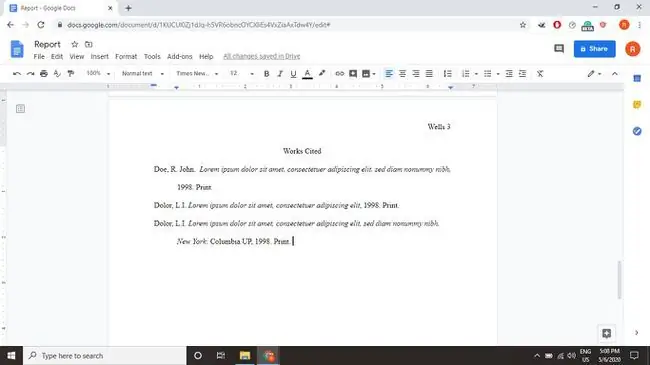
የተለያዩ ምንጮችን በኤምኤልኤ ቅርጸት እንዴት ማስቀመጥ እንደሚቻል ለተወሰኑ ምሳሌዎች የፑርዱ ኦንላይን መጻፊያ ቤተ ሙከራ (OWL) ድር ጣቢያን ይጎብኙ።
እንዴት በጉግል ሰነዶች ውስጥ ማንጠልጠል እንደሚቻል
በGoogle ሰነዶች ለስራዎ የተጠቀሰው ገጽ ላይ የሚንጠለጠል ገብ ለማግኘት፡
-
በስራዎች የተጠቀሰው ገጽ ላይ ያሉትን ሁሉንም ፅሁፎች ያድምቁ እና ቅርጸት > አሰላለፍ እና ገብ > የግቤት አማራጮችን ይምረጡ። ።

Image -
በ የማስገቢያ አማራጮች የንግግር ሳጥን ውስጥ የተንጠለጠለ ከ ልዩ መለያ ተቆልቋይ ሳጥን ውስጥ ይምረጡ እና ከዚያ ተግብር ይምረጡ።

Image የ0.5 ኢንች ነባሪ መለያ ለኤምኤልኤ ዘይቤ ተቀባይነት አለው።






